Hardware Reference Guide - SFF
Table Of Contents
- Funcionalidades do produto
- Actualizações de hardware
- Funcionalidades de assistência
- Avisos e cuidados
- Utilizar o computador Small Form Factor em posição de torre
- Desbloquear o Smart Cover Lock
- Retirar a tampa do computador
- Recolocar a tampa do computador
- Instalar memória adicional
- Retirar ou instalar uma placa de expansão
- Posição das unidades
- Instalar e remover unidades
- Remover uma unidade óptica
- Instalar uma unidade óptica no compartimento de unidade de 5,25 polegadas
- Remover uma unidade externa de 3,5 polegadas
- Instalar uma unidade no compartimento de unidade externa de 3,5 polegadas
- Remover e substituir a unidade de disco rígido SATA interna principal de 3,5 polegadas
- Especificações técnicas
- Substituir a bateria
- Dispositivos de segurança externos
- Descarga electrostática
- Directrizes de funcionamento do computador, Manutenção de rotina e Preparação para expedição
- Índice
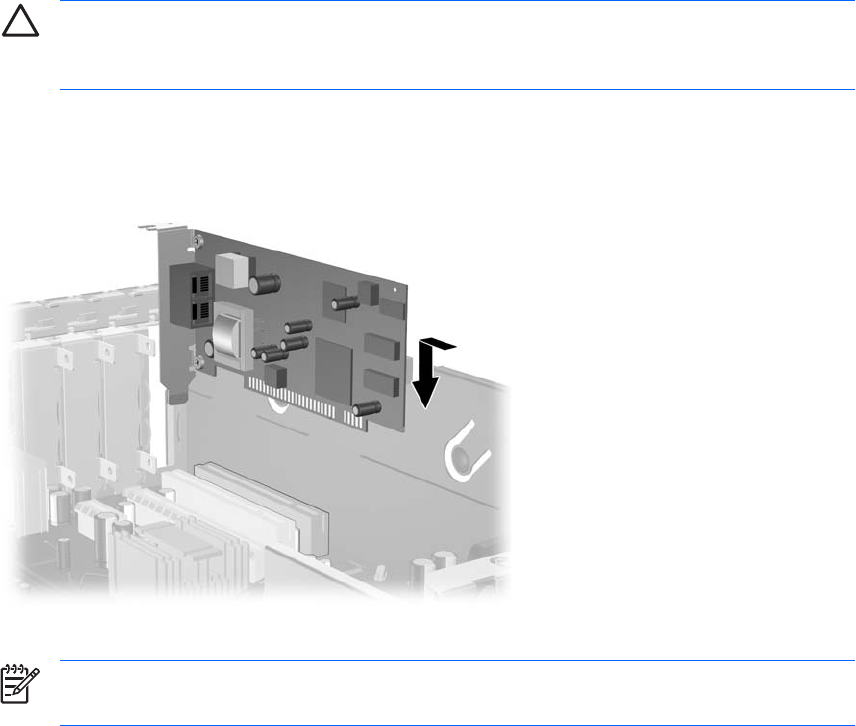
10. Guarde a placa que retirou num saco anti-estática.
11. Se não instalar uma nova placa de expansão, coloque uma tampa para fechar a ranhura de
expansão aberta.
CUIDADO Após retirar uma placa de expansão, deve substitui-la por uma nova placa ou
por uma tampa de ranhura, para um arrefecimento adequado dos componentes internos
durante o funcionamento.
12. Para instalar uma nova placa de expansão, faça deslizar a placa sob o trinco de retenção da tampa
da ranhura e, em seguida, prima a placa para a encaixar no socket na placa de sistema.
Figura 2-12 Instalar uma placa de expansão
Nota Quando instalar uma placa de expansão, pressione firmemente a placa para o
conector encaixar correctamente na ranhura da placa.
13. Coloque novamente o trinco de fixação da tampa da ranhura na posição original, para fixar a placa
de expansão.
14. Ligue os cabos externos à placa instalada, se for necessário. Ligue os cabos internos à placa de
sistema, se for necessário.
15. Volte a colocar a tampa do computador.
16. Se o computador estava assente num suporte, volte a colocá-lo.
17. Volte a ligar o cabo de alimentação à tomada e ligue o computador.
18. Fixe quaisquer dispositivos de segurança que tenham sido desligados quando a tampa foi retirada.
19. Reconfigure o computador, se for necessário. Consulte o Manual do Utilitário Configuração do
Computador (F10) no CD de Documentação e Diagnósticos para obter instruções sobre a
utilização da Configuração do Computador.
PTPT Retirar ou instalar uma placa de expansão 23










